Оберегаем детскую психику.
Статьи с пометкой «ФИШКА» включают короткие рецепты для активации малоизвестных функций в операционных системах iOS, OS X и в гаджетах Apple. Если вы уже знали об этом – мы с гордостью вручаем вам виртуальную медаль «продвинутого пользователя». Давайте подарим возможность получить такую награду и другим читателям;)
Ни для кого не секрет, что самые прогрессивные пользователи планшетов, смартфонов и компьютеров – растущее поколение, дети. Если в вашей семье продукцией Apple пользуются все «от мала до велика», а возможности Семейного доступа (Читайте подробную статью-инструкцию) позволили сэкономить немало средств и нервов, наверняка вы задавали себе вопрос как оградить ребенка от доступа к фильмам и музыке, которая нравится родителям.
Встречающаяся в песнях ненормативная лексика, последние новинки из мира кинематографа с яркими, но жесткими сценами – всего этого не должен видеть ребенок.
Что ж, научимся скрывать нежелательный контент в рамках Семейного доступа.
Примечание: Для осуществления настроек нам потребуется стационарный компьютер или ноутбук (Windows/OS X) с десктопной версией iTunes.
Скрываем контент:
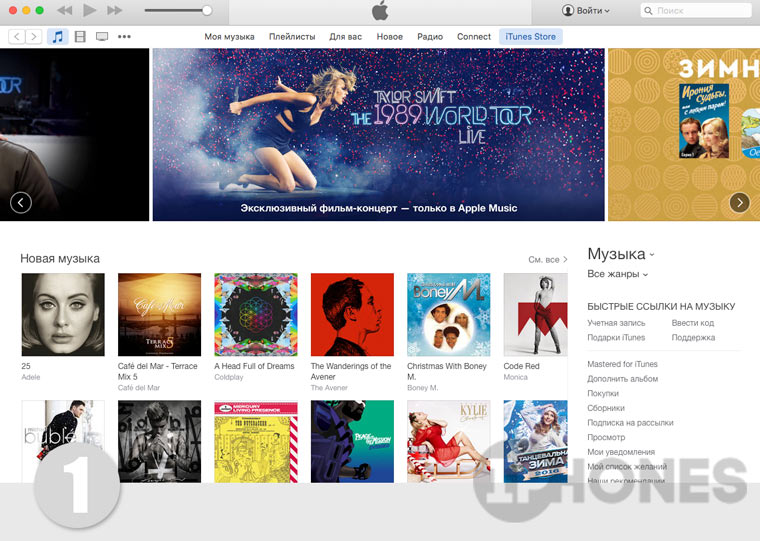
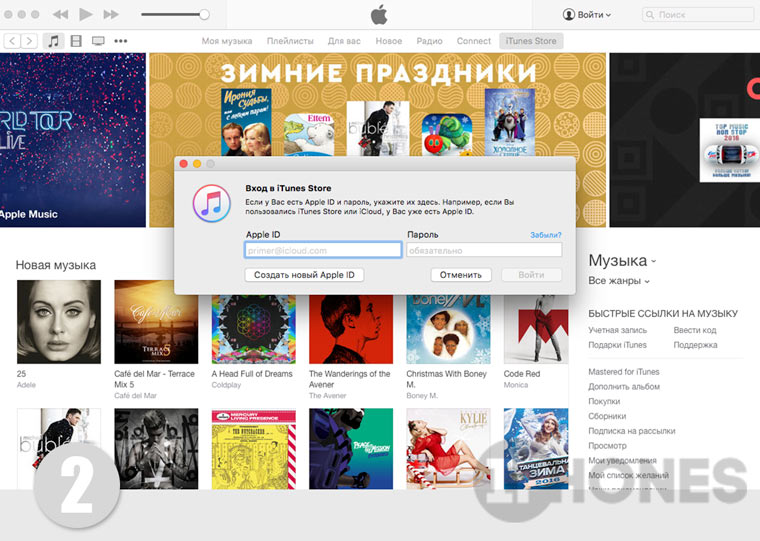
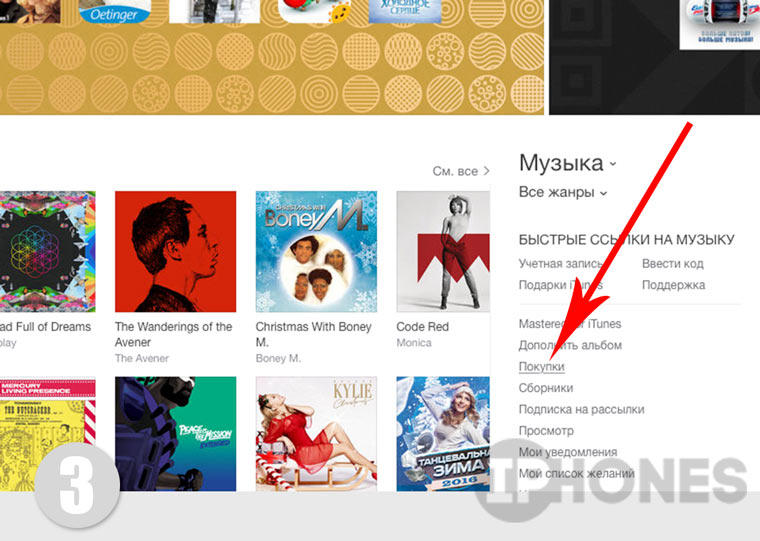
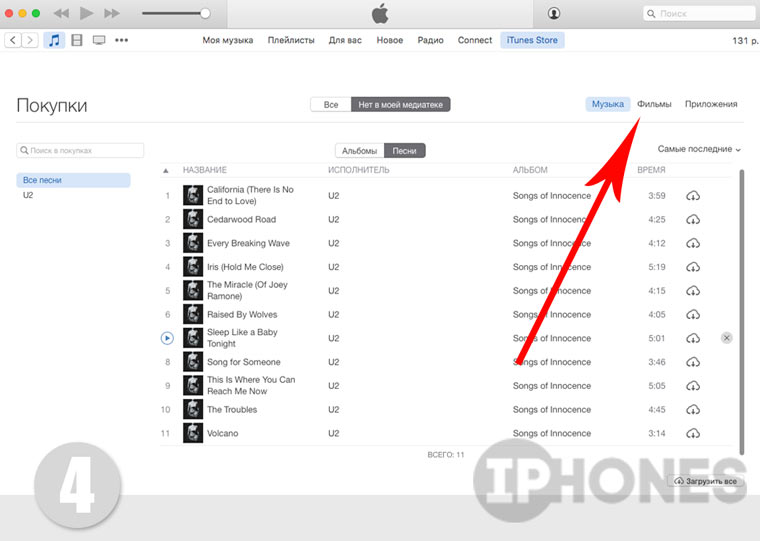
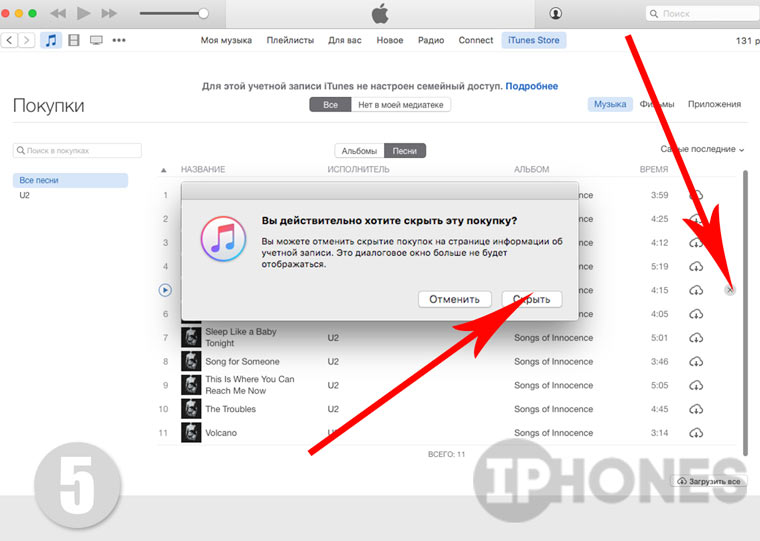
- Откройте приложение iTunes на вкладке iTunes Store.
- Войдите в свою учетную запись.
- С главной странице iTunes Store перейдите в Покупки.
- Откроется страница со всеми покупками, когда-либо осуществляемыми с текущей учетной записи. Весь контент разделен по трем ключевым категориям: Музыка, Фильмы, Приложения.
- Для скрытия композиций (откройте отображение Песни), фильмов или приложение достаточно навести курсор и нажать на появившийся крестик. Согласившись с диалоговым окном о намерении скрыть контент, трек, фильм или приложение тут же пропадет из списка.
В последствие, скрытый контент будет недоступен и на всех устройствах, использующих семейный доступ.
Включаем отображение обратно:
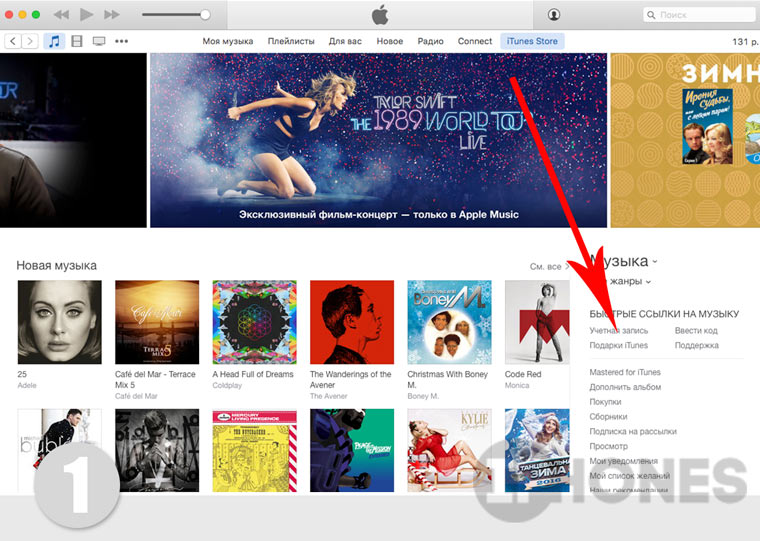
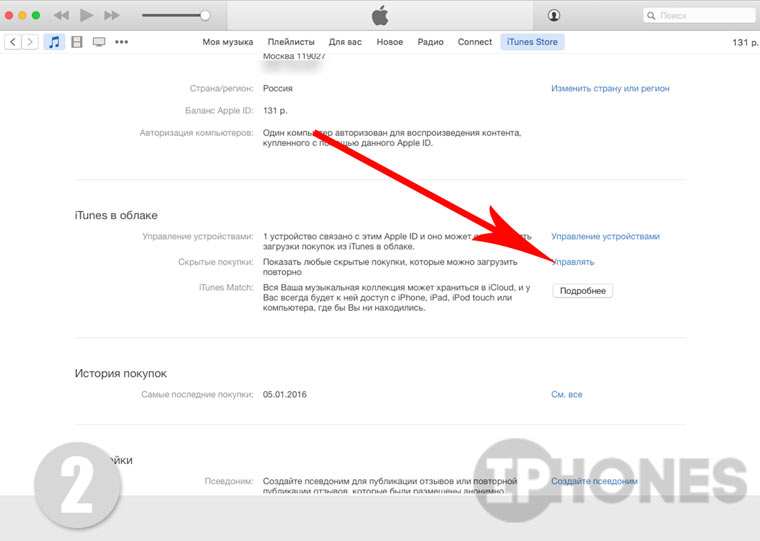
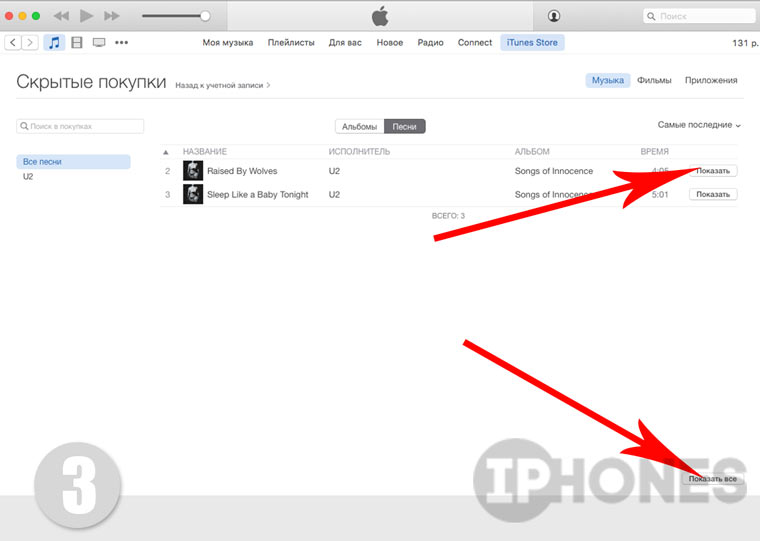
- Откройте информацию о вашей учетной записи (Магазин – Просмотреть учетную запись, либо с главной страницы iTunes). Потребуется повторный ввод пароля.
- В категории iTunes в облаке выберите пункт Управлять напротив Скрытые покупки.
- В категориях Музыка, Фильмы, Приложения, в списке скрытого контента, нажмите Показать.
Скрывая не предназначенную для детской психи музыку, фильмы и приложения, обратите внимание и на ограничение внутриигровых покупок.

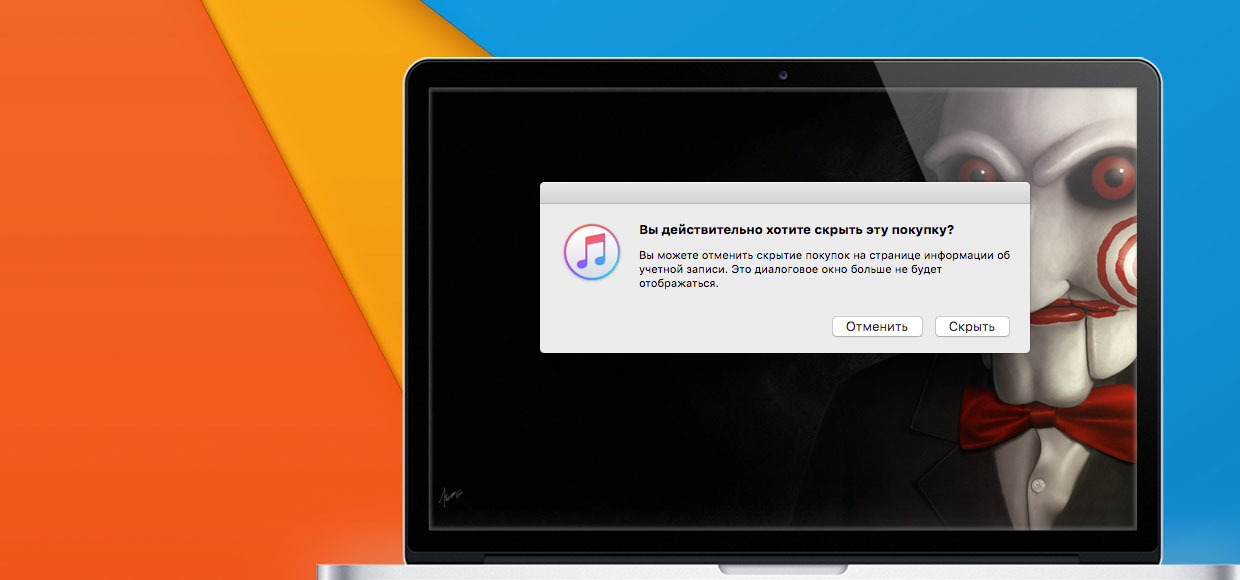








М-да, продукция от Apple настолько user-friendly, что iPhones потребовалось создать отдельную рубрику, чтобы рассказывать как что сделать.
@and7ey, нет, это вы настолько хотите найти недостатки в Apple, что выстреливаете коментом не подумавши. Среди пользователей есть разные слои, начиная от гиков и заканчивая домохозяйками. И подобные статьи помогают менее продвинутым обратить внимание на функции. Это совершенно не значит, что тысячи пользователей пытались разобраться и не смогли, некоторые просто не задумывались нужно ли им это. А тут раз – и настроят. Автору спасибо за статью. Кроме того, вот не представляю, чтоб я залез на форум гнусмаса какого-нибудь и занимался “разоблачениями”. Этот продукт недостоин столь пристального моего внимания. А раз уж на сайт айфонс люди приходят рассказать как все плохо у яблока, значит всё у Эппл идет отлично.
@Nathaniel, со второй частью не могу согласиться. У меня основной компьютер – Macbook, так что сюда я зашел не лишь для того, чтоб этот комментарий написать.
Но вот, имхо, PRa у Apple все-таки больше, чем удобства в действительности. Эта статья – тому подтверждение.